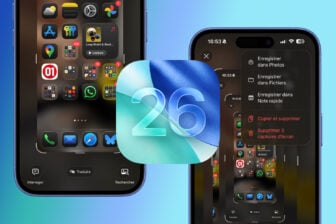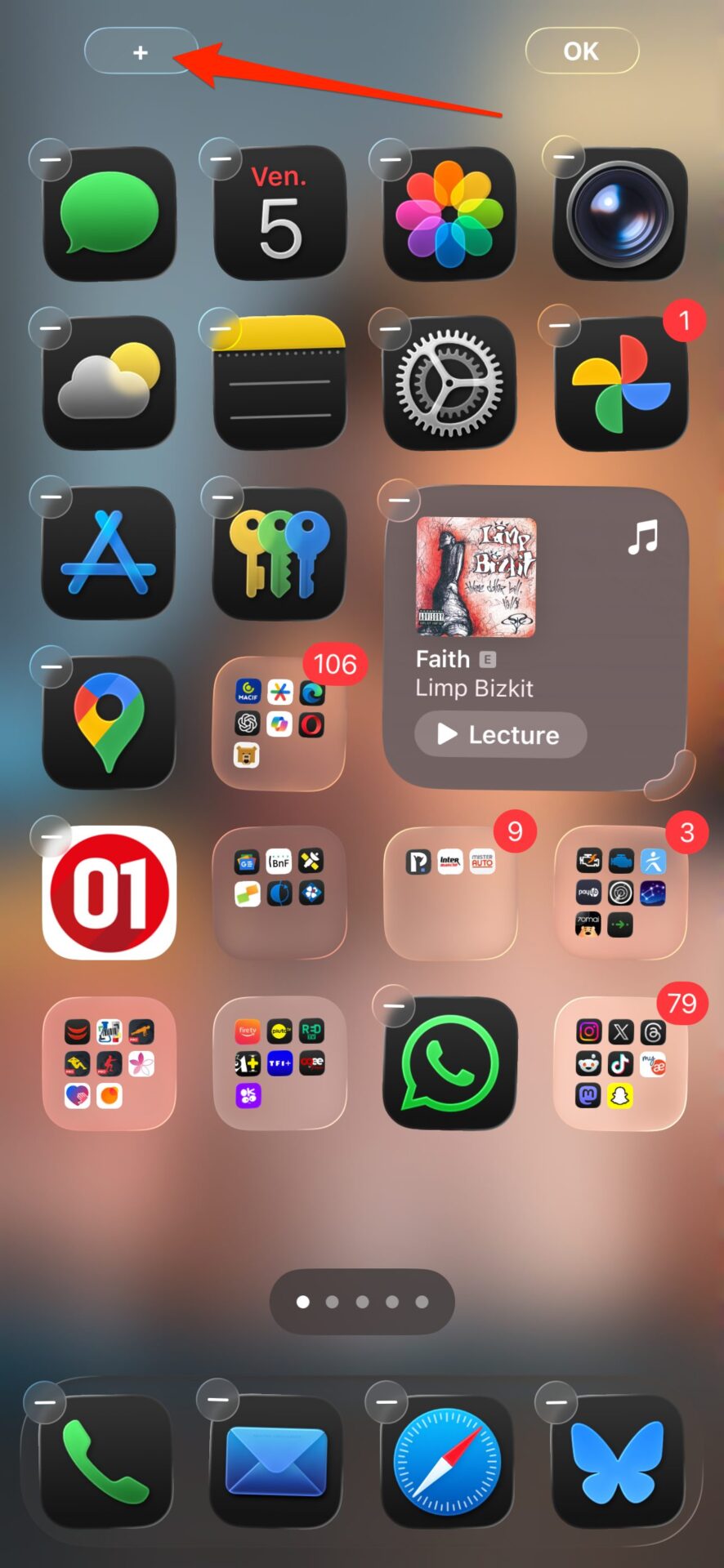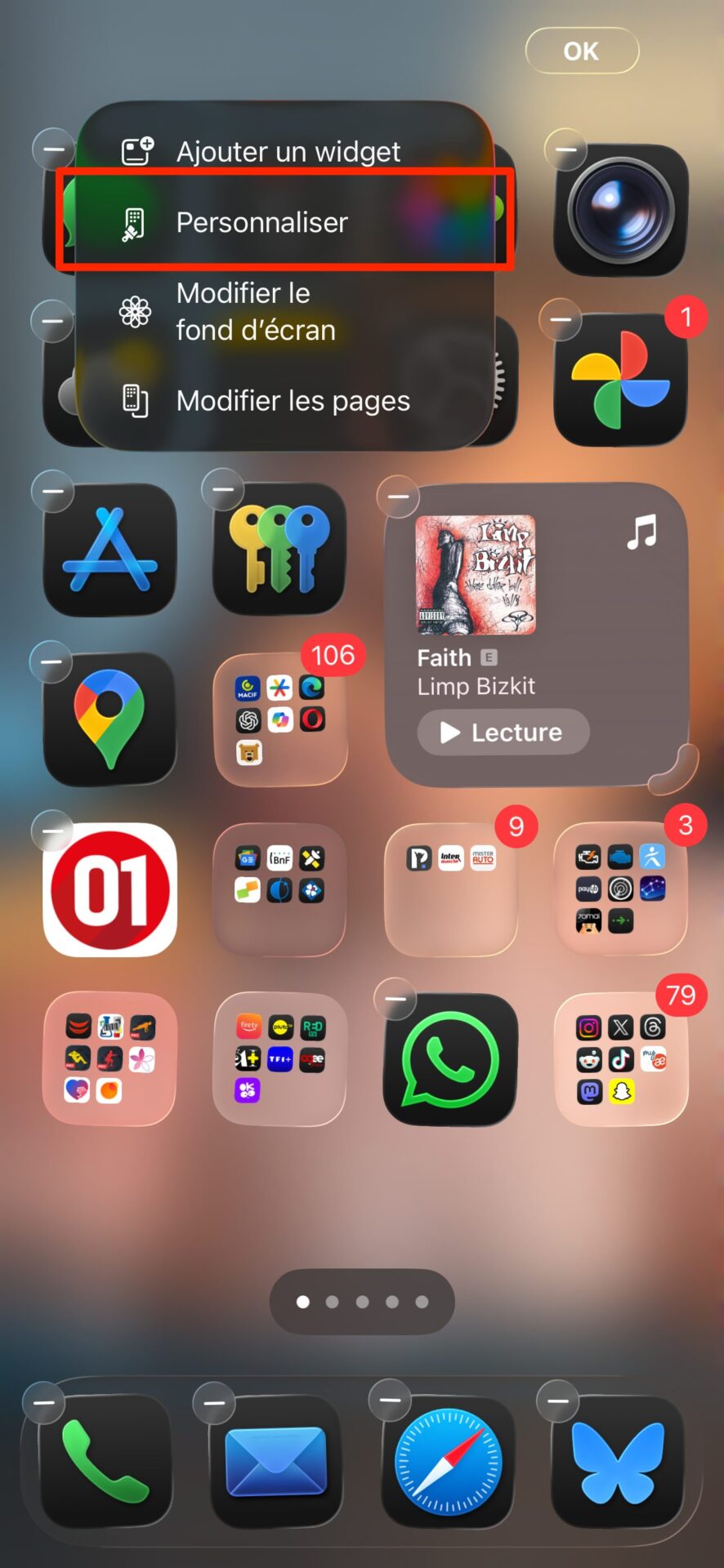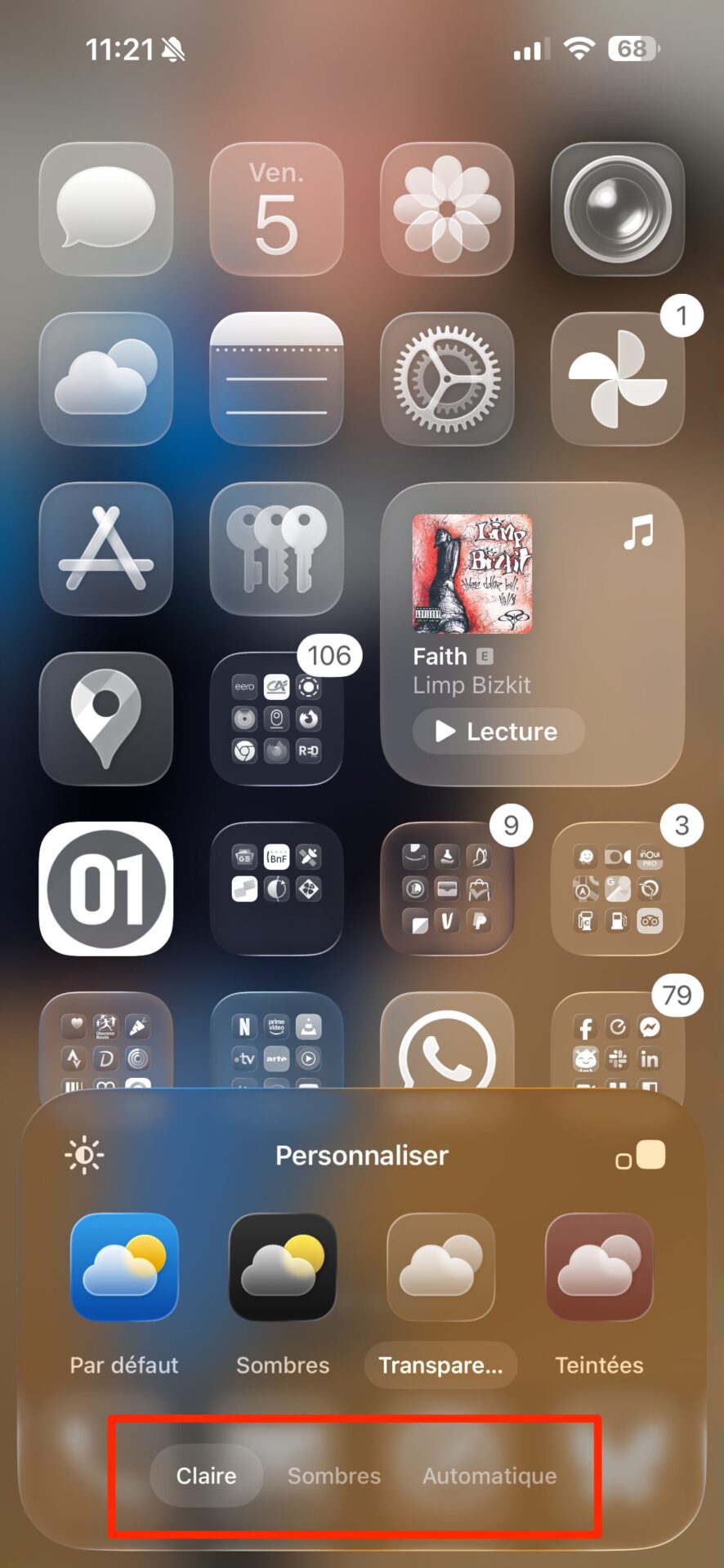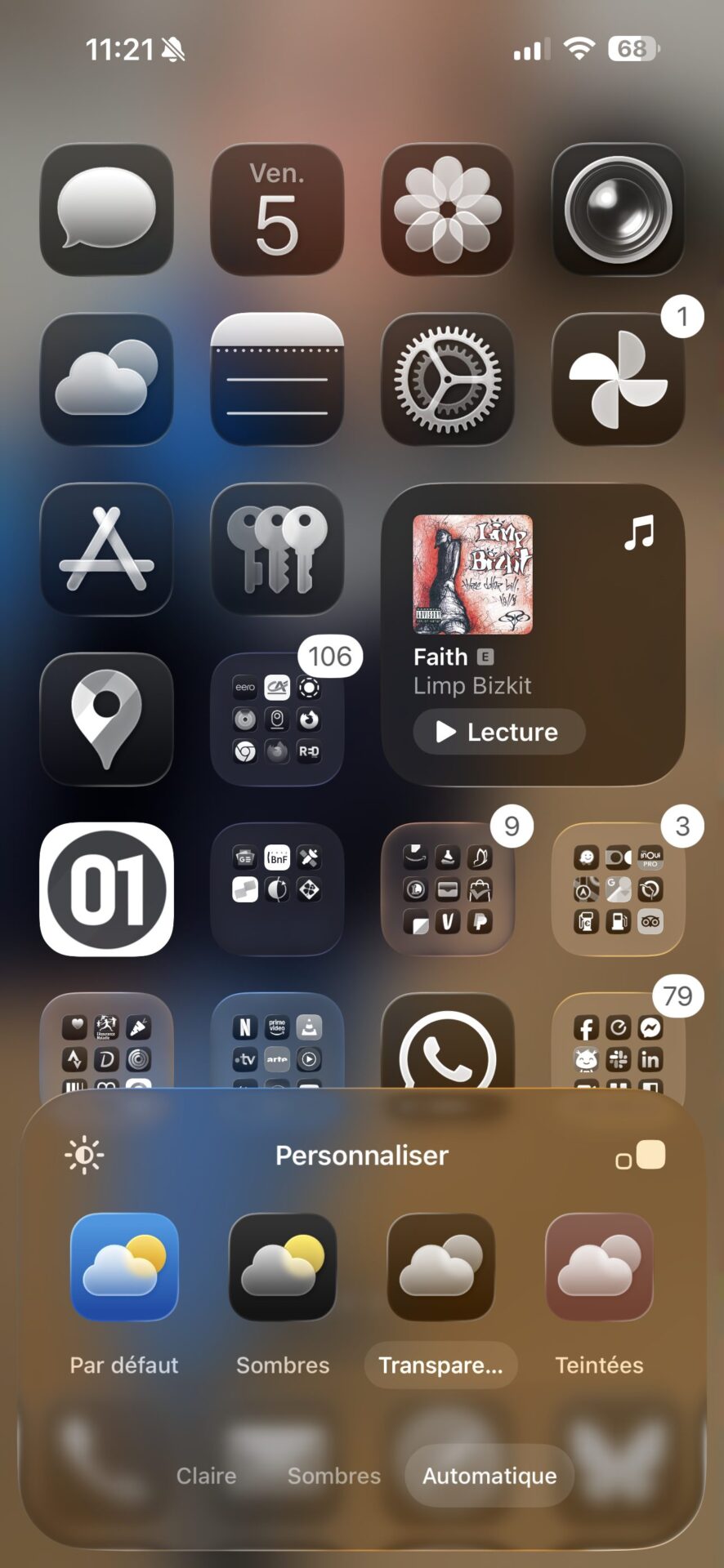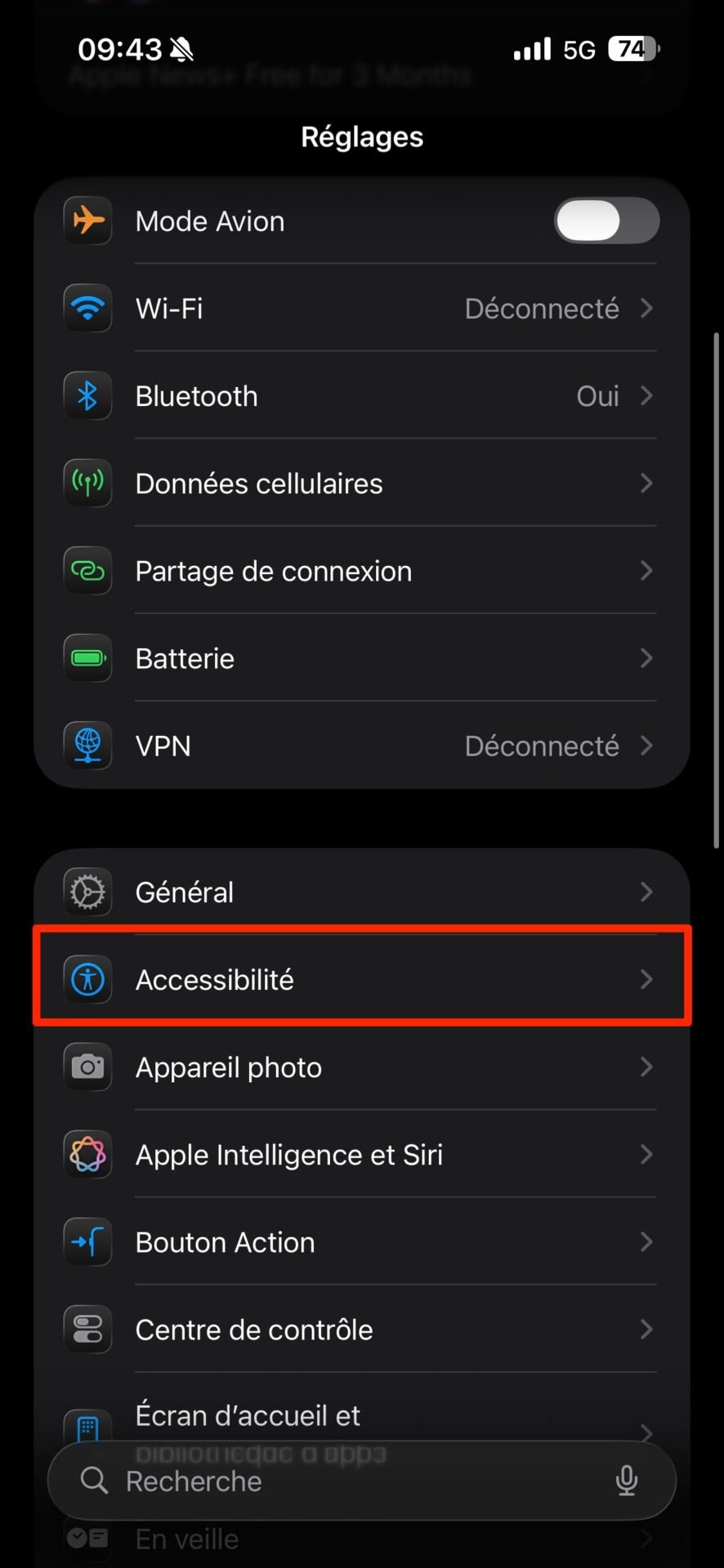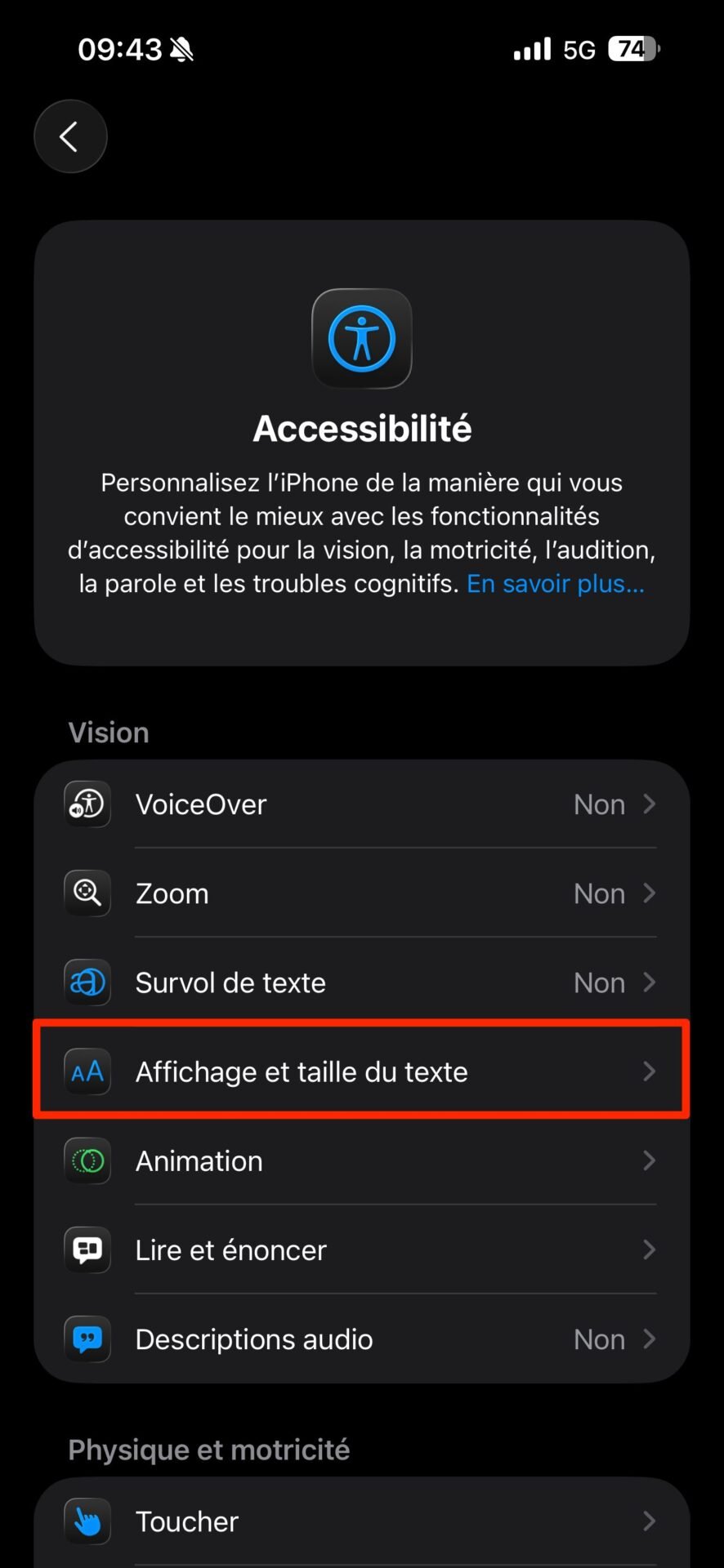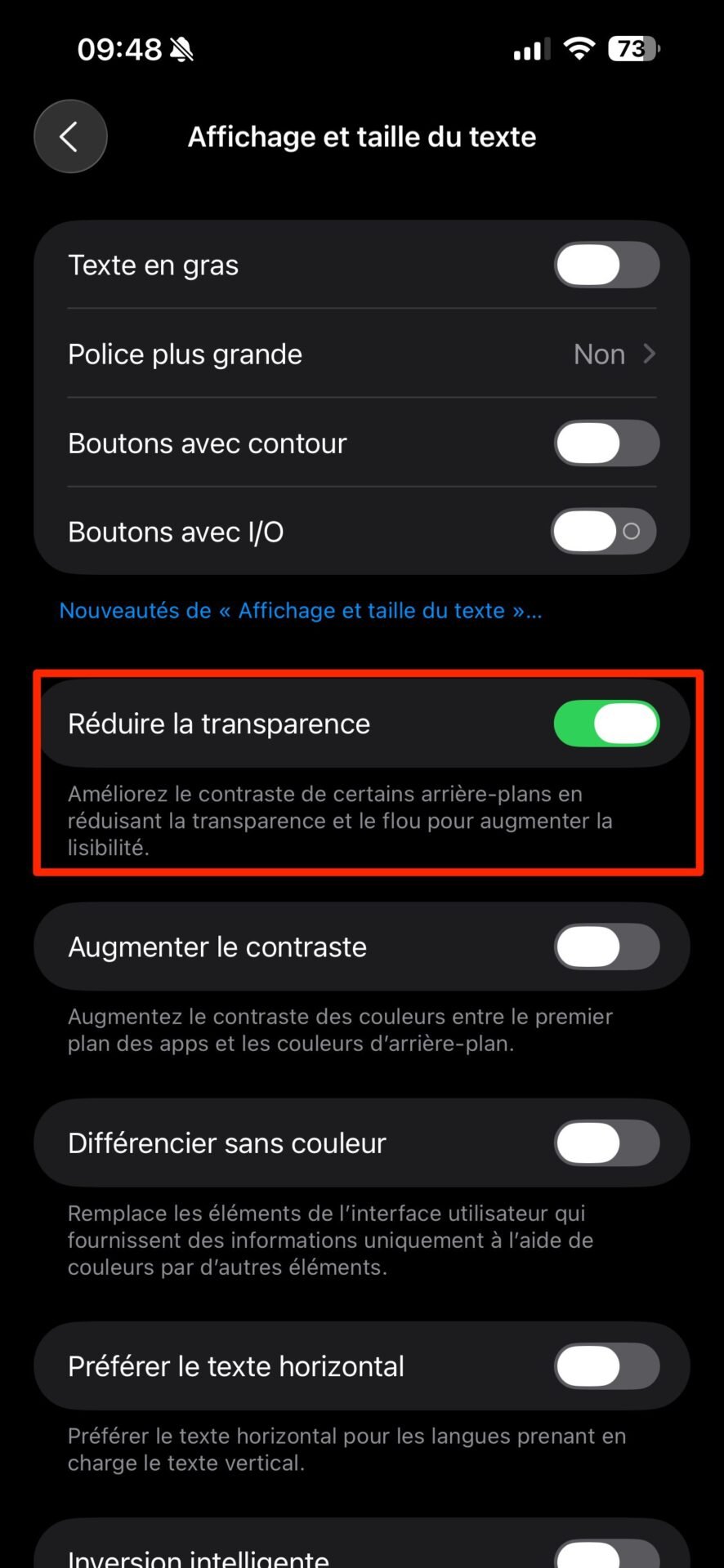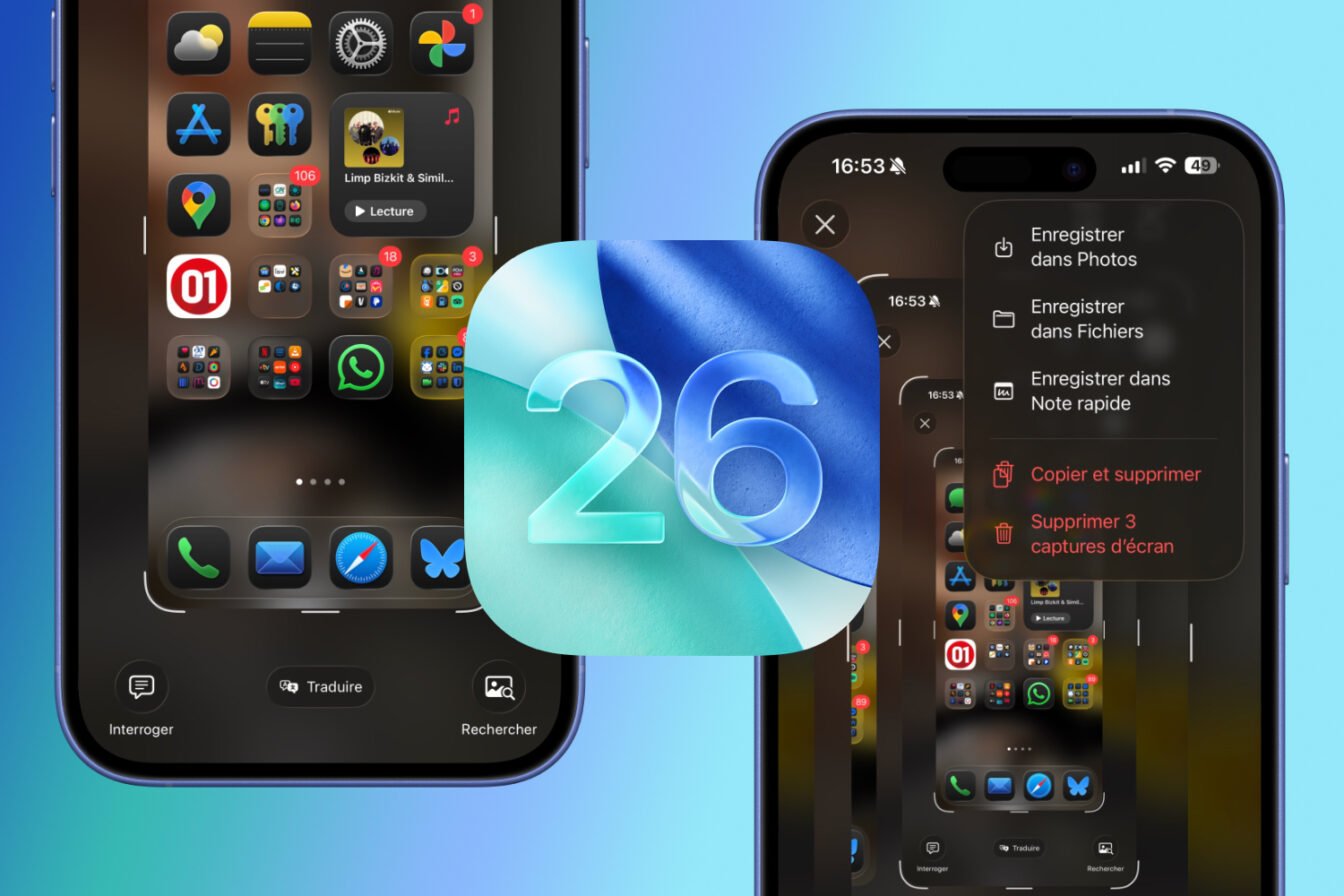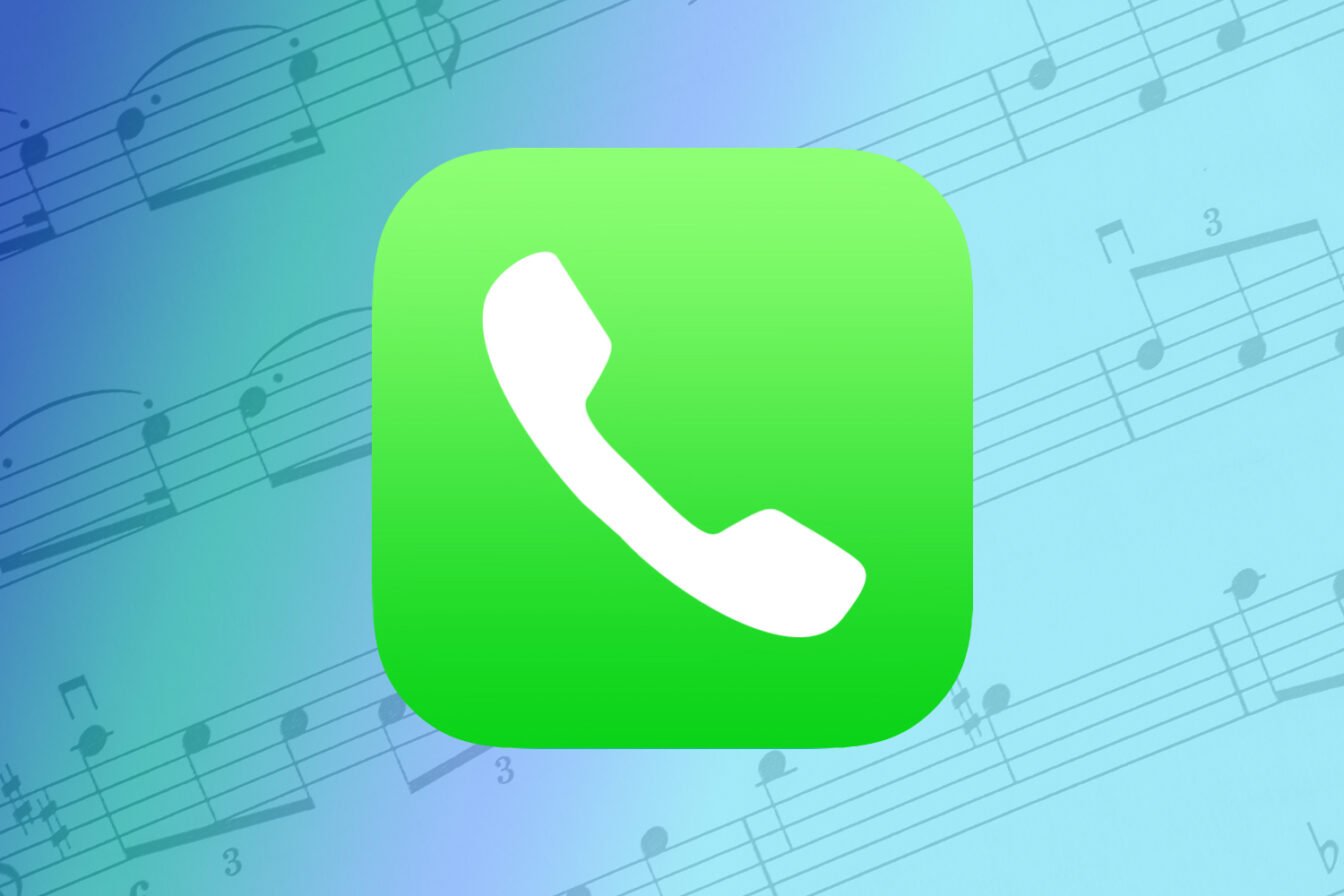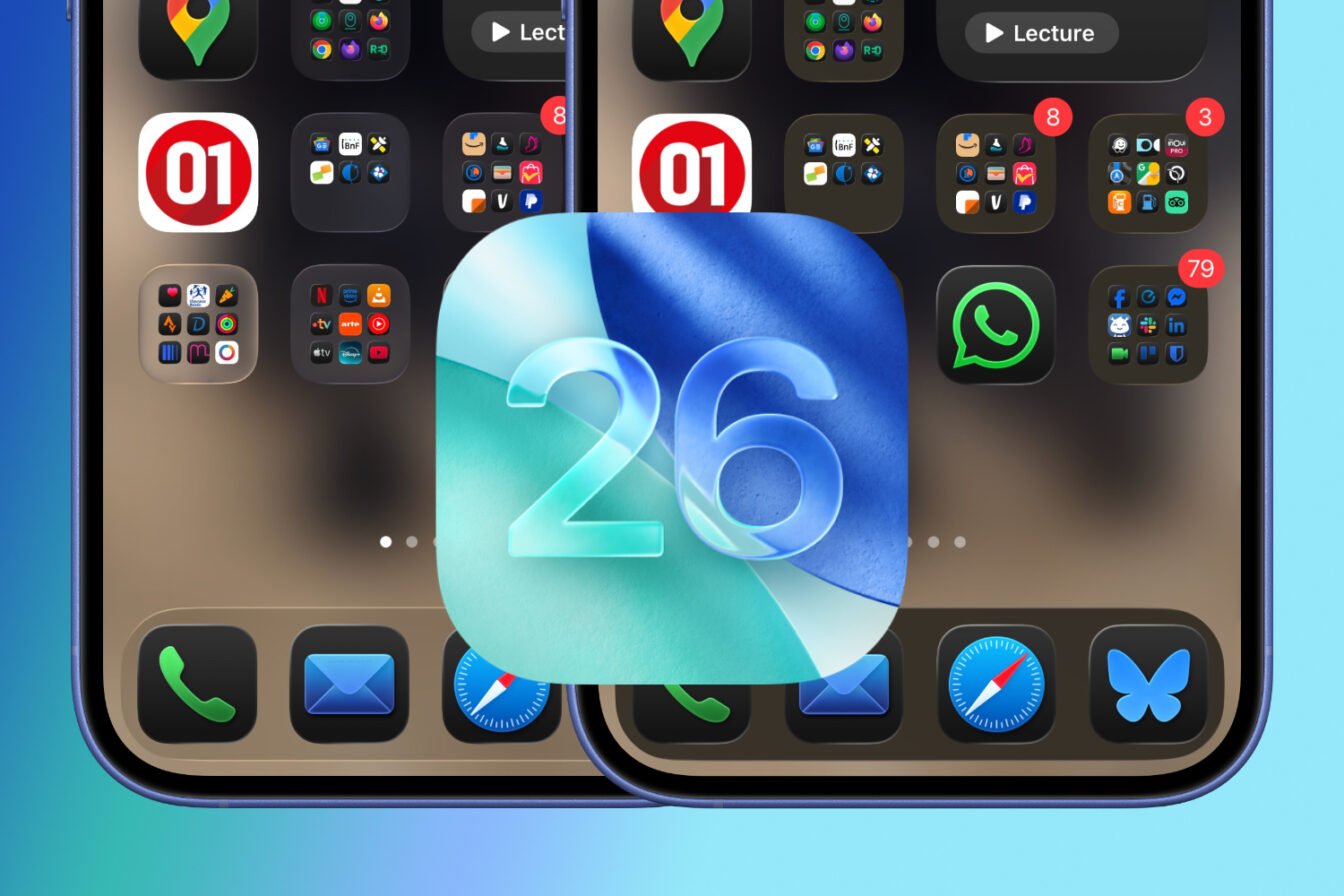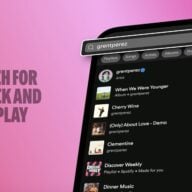iOS 26 est officiellement disponible sur l’iPhone, et avec, la toute nouvelle interface Liquid Glass. Avec ce nouveau design tout en transparence, Apple offre aux utilisateurs de l’iPhone de nouvelles possibilités de personnalisation, notamment concernant l’apparence des icônes de vos applications. Celles-ci peuvent dorénavant adopter une transparence claire ou sombre, en fonction de vos préférences. Voici comment les personnaliser.
1. Personnalisez l’écran d’accueil
Faites un appui long sur une zone vide de l’écran d’accueil de l’iPhone pour activer le mode édition. Appuyez ensuite sur le bouton + en haut à gauche, et sélectionnez l’option Personnaliser.
2. Modifiez les icônes
Dans le pop-up qui s’affiche en bas de l’écran, une nouvelle option est Transparentes est proposée. Sélectionnez-la pour passer à des icônes transparentes.
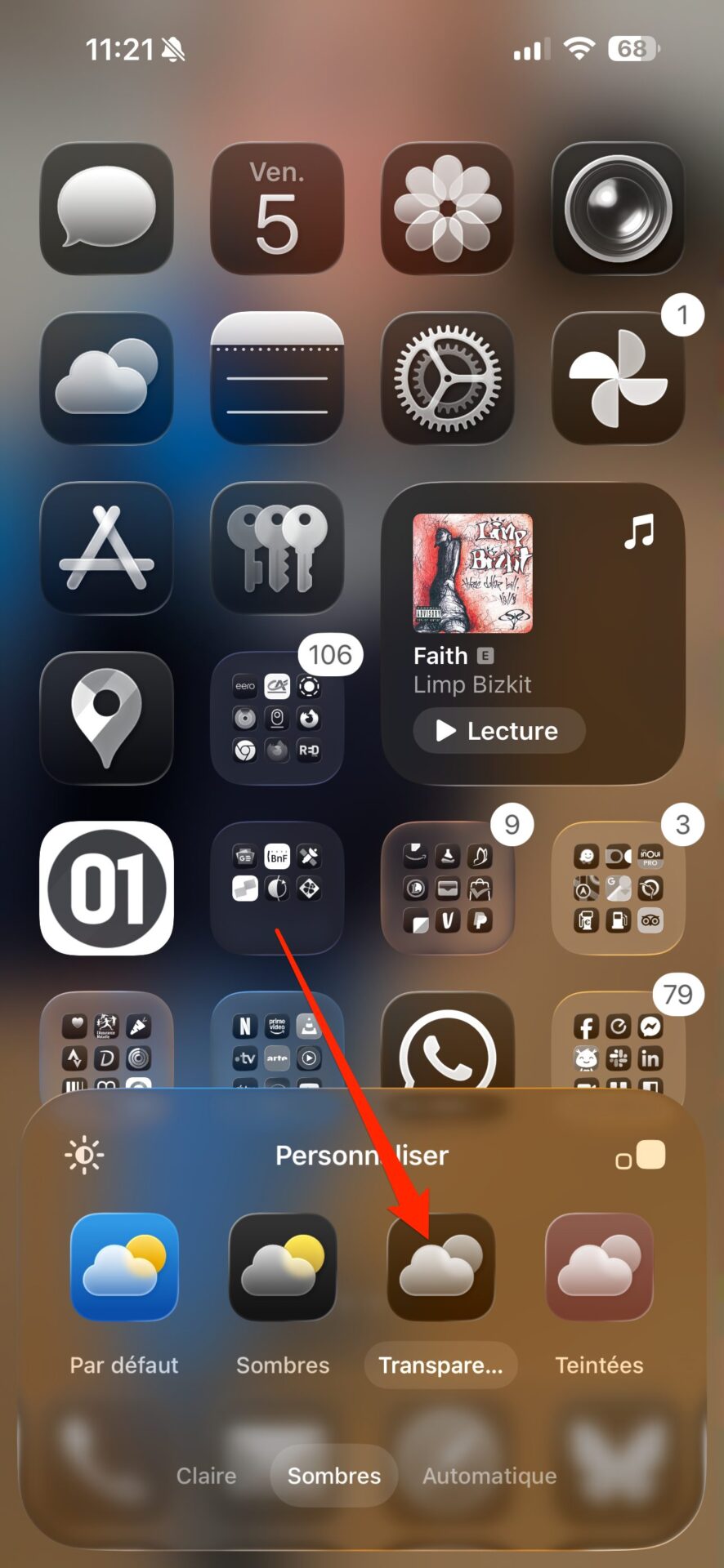
3. Ajustez le contraste
Par défaut, le niveau de contraste de vos icônes désormais transparentes sera le même que celui utilisé par le thème appliqué sur votre iPhone. Si vous utilisez un thème clair, vos icônes transparentes seront claires et si vous utilisez un thème sombre, elles adopteront un aspect assombri également.
Vous pouvez néanmoins choisir d’appliquer manuellement l’un ou l’autre des thèmes, ou tout simplement de passer sur le mode Automatique. Vos icônes transparentes changeront alors d’elles-mêmes automatiquement en fonction de l’heure à laquelle la bascule entre le mode clair et le mode sombre a été paramétrée.
4. Ajustez les effets de transparence pour une meilleure lisibilité
Notez que l’application des effets de transparence de Liquid Glass peut parfois gêner la bonne lisibilité de certains éléments affichés à l’écran. Si c’est le cas sur votre appareil, vous pouvez régler le problème très facilement.
Pour ce faire, rendez-vous dans les Réglages d’iOS, puis dans Accessibilité, accédez au menu Affichage et taille du texte.
En activant les options Réduire la transparence et Augmenter le contraste, vous pourrez améliorer sensiblement la lisibilité des éléments affichés à l’écran. La première option permet, comme son nom l’indique, de réduire légèrement les effets de transparence de Liquid Glass. La seconde, quant à elle, augmente le contraste des couleurs entre les éléments affichés au premier plan et à l’arrière-plan.
🔴 Pour ne manquer aucune actualité de 01net, suivez-nous sur Google Actualités et WhatsApp.